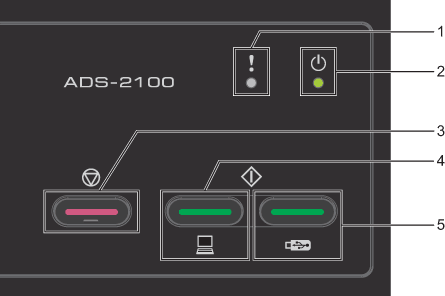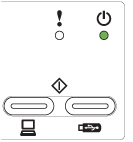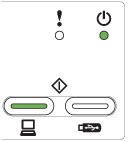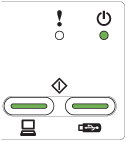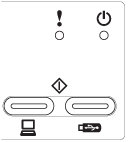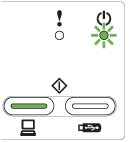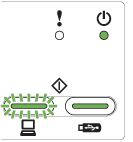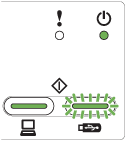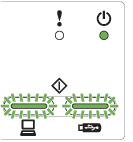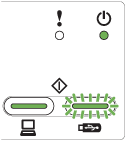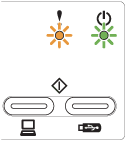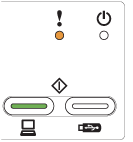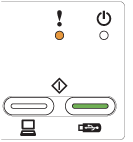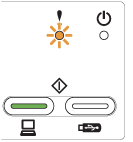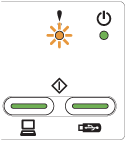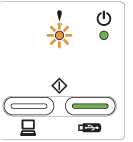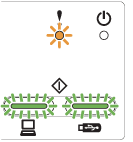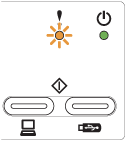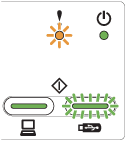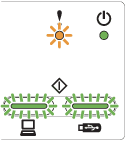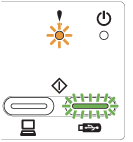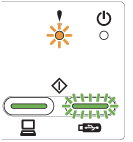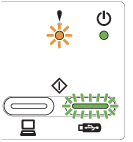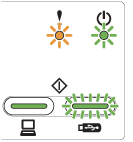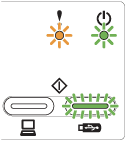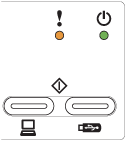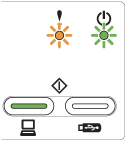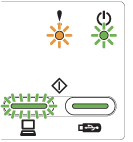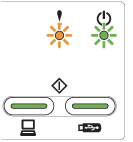| Das Gerät ist scanbereit. |
| Bereit (PC angeschlossen) Das Gerät ist scanbereit und an Ihren Computer angeschlossen. |
| Bereit (USB angeschlossen) Das Gerät ist scanbereit und an ein USB-Gerät angeschlossen. |
| Bereit (PC und USB angeschlossen) Das Gerät ist scanbereit und an Ihren Computer und ein USB-Gerät angeschlossen. |
| Das Gerät befindet sich im Energiesparmodus. Das Gerät verhält sich wie nach dem Ausschalten. Sie haben die folgenden Möglichkeiten, das Gerät wieder zu aktivieren: | • | Drücken Sie eine beliebige Taste. | | • | Öffnen Sie die obere Abdeckung. | | • | Legen Sie das Dokument ein. |
Das Gerät wechselt in den Bereitschaftsmodus. |
| Remote Setup läuft. Klicken Sie zum Abbrechen von Remote Setup auf die Schaltfläche „Abbrechen“ im Remote-Setup-Fenster auf Ihrem Computer. |
| Scannen auf Ihren Computer läuft.  Hinweis | | Die Taste Scan to USB leuchtet auf, wenn ein USB-Stick an das Gerät angeschlossen wird. |
|
| Scannen auf Ihr USB-Gerät läuft.  Hinweis | | Die Taste Scan to PC leuchtet auf, wenn Ihr Computer an das Gerät angeschlossen wird. |
|
| Das Gerät gibt Papier aus. Wenn im Vorlageneinzug kein Papier eingelegt ist oder die Ausgabe vorübergehend angehalten wurde, drücken Sie auf die Stopp-Taste, um die Papierausgabe zu beenden. |
| Das Gerät überprüft das angeschlossene USB-Gerät.  Hinweis | | Die Taste Scan to PC leuchtet auf, wenn Ihr Computer an das Gerät angeschlossen wird. |
|
| Firmware wird heruntergeladen Das Gerät lädt die neueste Firmware herunter. |
| |
| |
| Papiertrenner und Einzugsrolle ersetzen |
| Vordere Abdeckung ist geöffnet Schließen Sie die vordere Abdeckung des Gerätes. |
| Beseitigen Sie den Dokumentenstau (siehe Dokumentenstau) und gehen Sie wie folgt vor: | • | Legen Sie die Karte beim Scannen von Karten vertikal ein. | | • | Wählen Sie beim Scannen von langen Dokumenten Langes Papier (Normale Breite) oder Langes Papier (Schmale Breite) aus der Dropdown-Liste Scangröße oder Dokumentgröße aus. |
Um die Einstellungen zu ändern, haben Sie die folgenden Möglichkeiten: |
| Der Gerätespeicher ist voll und das Gerät kann nicht das gesamte Dokument scannen. Sie haben die folgenden Möglichkeiten: | • | Drücken Sie eine beliebige Taste. | | • | Schalten Sie das Gerät aus und dann wieder ein, indem Sie den Netzstecker des Gerätes aus der Steckdose ziehen und dann wieder anschließen. |
|
| Trennen Sie das ungeeignete Gerät vom USB-Anschluss. Schalten Sie das Gerät aus und dann wieder ein, indem Sie den Netzstecker aus der Steckdose ziehen und dann wieder anschließen. |
| Mehrere Seiten wurden gleichzeitig eingezogen. Drücken Sie Stopp (siehe Mehrfacheinzug) und gehen Sie wie folgt vor: | • | Deaktivieren Sie beim Scannen von Visitenkarten das Kontrollkästchen Erkennung Mehrfacheinzug. | | • | Aktivieren Sie beim Scannen von Plastikkarten das Kontrollkästchen Plastikkarten-Modus. | | • | Aktivieren Sie beim Scannen mit dem Trägerbogen das Kontrollkästchen Trägerbogenmodus. |
Um die Einstellungen zu ändern, haben Sie die folgenden Möglichkeiten: Stellen Sie sicher, dass die vor Auftreten des Mehrfacheinzugs eingescannten Daten gespeichert wurden, und starten Sie den Scanvorgang ab der nächsten Seite oder vom Anfang an neu.  Hinweis | | Die vor Auftreten des Mehrfacheinzugs eingescannten Daten werden beim Scannen mit der Taste Scan to USB auf dem Funktionstastenfeld nicht gespeichert, es sei denn der Dateityp ist JPEG. |
|
| Entfernen Sie das nicht unterstützte USB-Gerät, wie zum Beispiel ein mobiles Gerät, das den USB-Stick-Modus nicht unterstützt, aus dem USB-Anschluss. |
| Ein Hub oder ein USB-Stick mit Hub wurde in den USB-Direktanschluss eingesetzt. Entfernen Sie alle nicht unterstützten Geräte, wie zum Beispiel USB-Hub oder USB-Stick mit Hub. |
| Der angeschlossene USB-Stick ist voll. Drücken Sie eine beliebige Taste und wählen Sie eine der folgenden Möglichkeiten: | • | Löschen Sie nicht mehr benötigte Dateien oder Ordner auf dem USB-Stick und versuchen Sie es noch einmal. | | • | Verwenden Sie einen USB-Stick mit ausreichendem freien Speicherplatz. |
|
| Der USB-Stick wurde während des Zugriffs entfernt. Drücken Sie eine beliebige Taste. |
| Der angeschlossene USB-Stick ist schreibgeschützt. Entfernen Sie den geschützten USB-Stick, drücken Sie eine beliebige Taste und wählen Sie eine der folgenden Möglichkeiten: | • | Deaktivieren Sie den Schreibschutz des USB-Sticks und versuchen Sie es dann noch einmal. | | • | Verwenden Sie einen USB-Stick, dessen Schreibschutz deaktiviert ist. |
|
| Das Gerät kann nicht auf einem USB-Stick speichern, wenn darauf zu viele Dateien enthalten sind. Entfernen Sie den USB-Stick, drücken Sie eine beliebige Taste und wählen Sie eine der folgenden Möglichkeiten: | • | Löschen Sie nicht mehr benötigte Dateien oder Ordner im Stammordner des USB-Sticks und versuchen Sie es noch einmal. | | • | Verwenden Sie einen USB-Stick, auf dem weniger als 999 Dateien enthalten sind. |
|
| Drücken Sie eine beliebige Taste und wählen Sie eine der folgenden Möglichkeiten: | • | Löschen Sie nicht mehr benötigte Dateien auf dem USB-Stick und versuchen Sie es noch einmal. | | • | Um den Dateinamen zu ändern, haben Sie die folgenden Möglichkeiten: |
|
| Alle als leere Seite übersprungen Alle eingescannten Seiten wurden als leere Seiten übersprungen. Drücken Sie eine beliebige Taste und wählen Sie eine der folgenden Möglichkeiten: | • | Legen Sie das Dokument mit der Schriftseite nach unten, mit der Oberkante zuerst in den Vorlageneinzug ein. | | • | Um Leere Seite überspringen zu deaktivieren, haben Sie die folgenden Möglichkeiten: |
|
| Notieren Sie sich die LED-Anzeige und teilen Sie die Anzeige Ihrem Händler oder Brother Service-Partner mit. |